
Поиск заметок на Mac
Вы можете легко найти нужную заметку, выполнив поиск определенного текста, эмодзи, конкретного вложения или воспользовавшись предлагаемым вариантом запроса.
Примечание. Все функции приложения «Заметки», описанные в этом руководстве, доступны при использовании заметок iCloud. Некоторые функции недоступны при использовании учетных записей сторонних разработчиков.
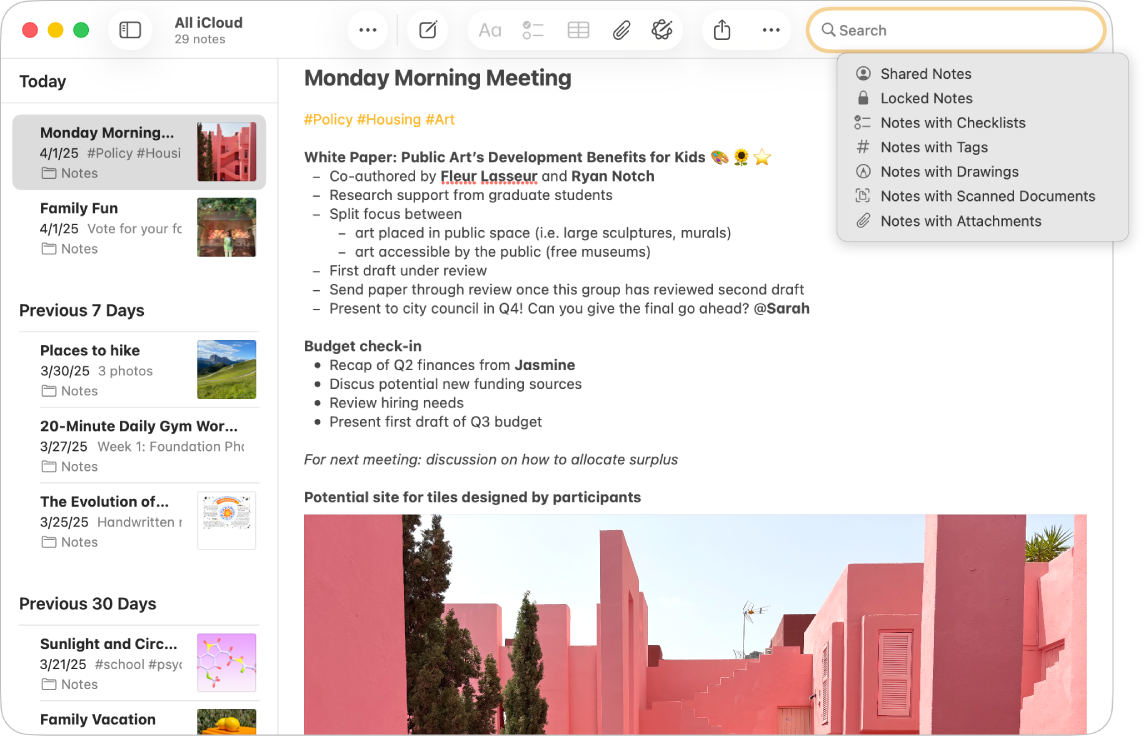
Использование поиска в Заметках
Вы можете найти определенную текстовую фразу или даже изображения в своих заметках, ограничить область поиска конкретной учетной записью или выполнить поиск в отдельной заметке. Выполняется поиск соответствующего содержимого в:
тексте каждой заметки;
именах вложенных файлов в заметках;
файлах PDF, вложенных в заметки;
рисунках, созданных на устройстве iPhone, iPad или iPod touch и вложенных в заметки;
рукописном тексте в любых заметках;
предметах, показанных на изображении (например, «велосипед»);
тексте в отсканированном документе, вложенном в заметку.
Siri. Сделайте, например, следующий запрос к Siri: «Покажи заметки о солнечном свете и циркадных ритмах». Узнайте, как использовать Siri.
Поиск по всем заметкам
Откройте приложение «Заметки»
 на Mac.
на Mac.Выполните одно из указанных ниже действий.
Поиск в определенной учетной записи. Нажмите папку в требуемой учетной записи, нажмите
 , чтобы показать поле поиска, нажмите
, чтобы показать поле поиска, нажмите  (рядом с увеличительным стеклом), затем выберите «Текущая учетная запись».
(рядом с увеличительным стеклом), затем выберите «Текущая учетная запись».Поиск во всех учетных записях. Нажмите
 , чтобы показать поле поиска, нажмите
, чтобы показать поле поиска, нажмите  (рядом с увеличительным стеклом), затем выберите «Все учетные записи».
(рядом с увеличительным стеклом), затем выберите «Все учетные записи».
Примечание. Этот шаг необходим только, если у Вас несколько учетных записей (таких как «iCloud» и «На моем Mac»).
Для поиска только в определенных заметках нажмите
 , чтобы показать поле поиска, затем выберите один из предлагаемых вариантов (например «Общие заметки» или «Заметки с вложениями»).
, чтобы показать поле поиска, затем выберите один из предлагаемых вариантов (например «Общие заметки» или «Заметки с вложениями»).Введите запрос в поле поиска, затем нажмите клавишу Return.
Опишите то, что Вы ищете, обычным разговорным языком (это называется поиском на естественном языке).
Вот несколько примеров поисковых фраз на естественном языке:
«заметки, созданные за последнюю неделю»;
«изменены сегодня»;
«июнь прошлого года»;
«с документами о ремонте».
Отображаются заметки, отвечающие поисковому запросу, с указанием папок, где находится каждая из заметок. Функция «Наилучшие совпадения» предоставляет первые результаты в списке и учитывает, какие заметки лучше всего соответствуют запросу (возможно, по названию), какие заметки Вы недавно обновили, а также другие факторы.
Для защищенных заметок выполняется поиск только по названию, даже если Вы сняли защиту со своих заметок. Результаты поиска включают заметки в папке «Недавно удаленные».
Поиск в определенной заметке
Откройте приложение «Заметки»
 на Mac.
на Mac.Откройте заметку, в которой хотите выполнить поиск.
Нажмите текст заметки, чтобы добавить точку вставки, затем нажмите Command‑F.
Введите текст в появившееся поле поиска.
В заметках iCloud и заметках, хранящихся на Mac, можно просмотреть вложения, выбрав «Вид» > «Показать браузер вложений». См. раздел Добавление фотографий, файлов PDF и других объектов в приложении «Заметки».
При выполнении поиска Spotlight заметки включаются в результаты.